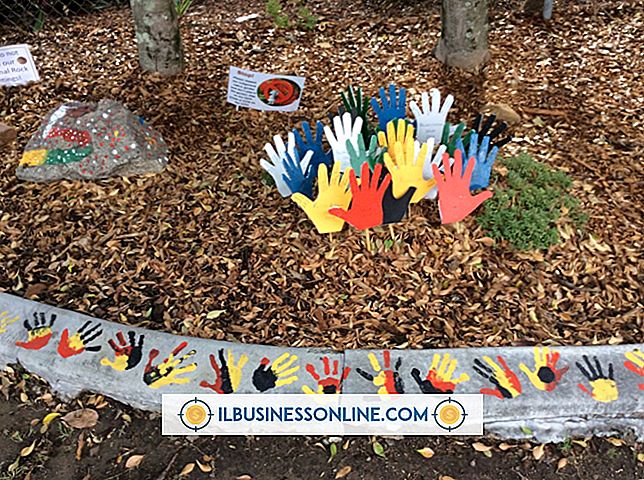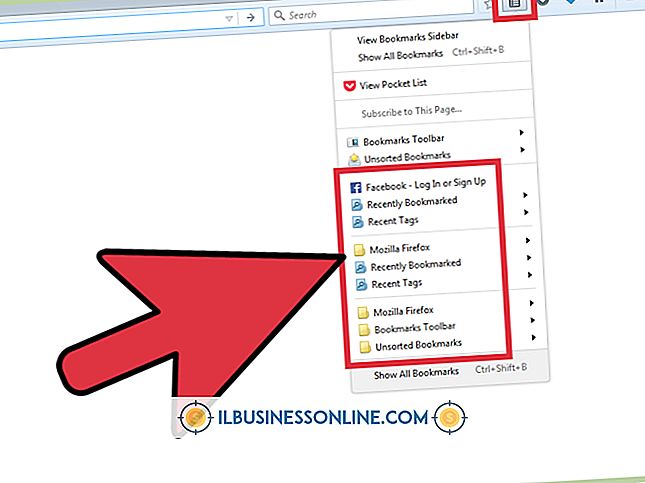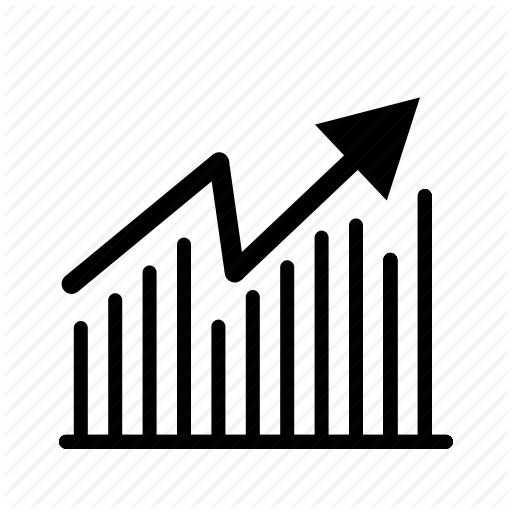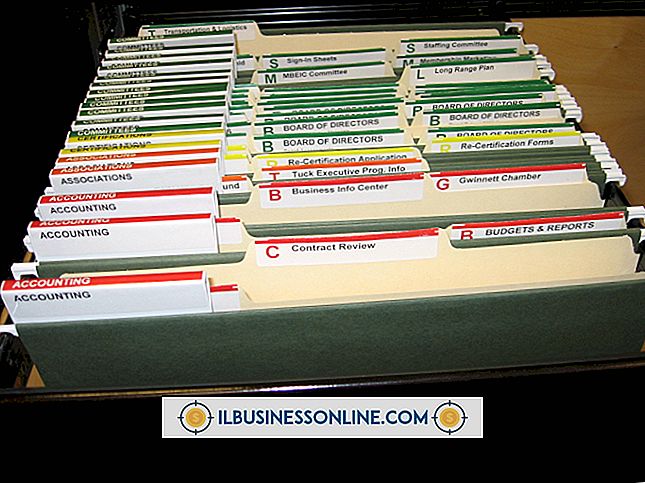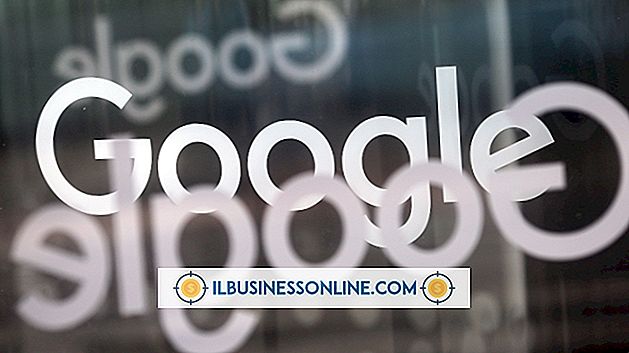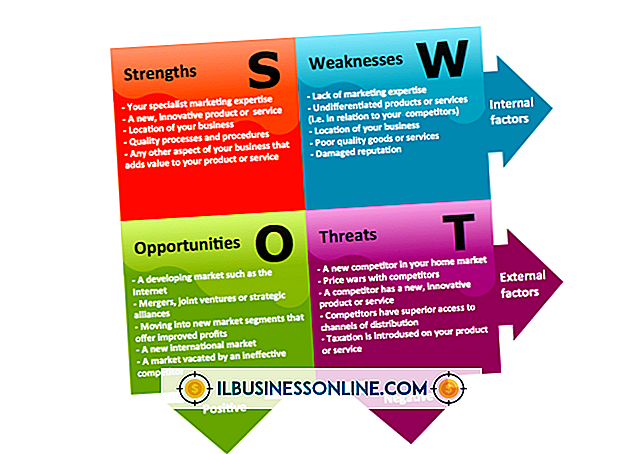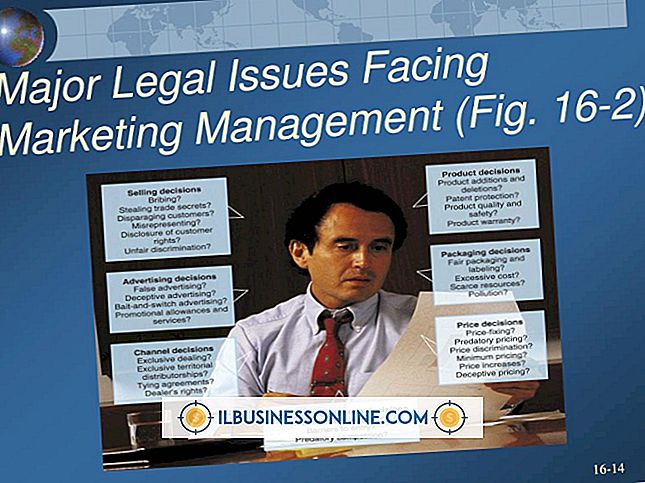Sådan integreres et billede i Gmail

Inline-billeder tilføjer sammenhæng til dine e-mail-meddelelser. Når det er relevant, kan et integreret billede hjælpe med at mærke dit firma og skabe tillid til dine kunder. Du kan indlejre billeder i dine e-mail-meddelelser ved hjælp af Gmail. Den måde, hvorpå det indlejrede billede vises på modtagerens ende, afhænger dog stort set af de indstillinger, der er konfigureret på modtageren. Modtagere kan indstille en e-mail-klient til kun at downloade tekst og blokere alle indkommende billeder. Dette giver beskyttelse mod potentielt skadelige downloads.
1.
Klik på knappen "Komponér", skriv din besked og vælg modtagerne.
2.
Træk det billede, du vil tilføje til din e-mail-besked, til meddelelsestekstområdet. Sæt billedet på "Drop Files Here" boksen.
3.
Træk billedet til det sted, hvor billedet skal vises i meddelelsen.
4.
Klik på "Send" knappen for at sende din besked med det indlejrede billede.
Tip
- En "Drop Files Here" boks og en "Attach Files Here" boks vises på skærmen, når du svæver over meddelelsesområdet. Hvis du slipper filen i afsnittet "Vedhæft filer her", bliver den ikke indlejret i meddelelsen. I stedet bliver den tilføjet som en fil vedhæftning.